RAH: Dialogfenster "Ausrichtung des Rahmens"
Tipp: Mit Hilfe des Dialogfensters kann die Position und Größe des Rahmens geändert werden. Manchmal ist es aber einfacher, einen Rahmen-Elemente-Block zu erstellen, und diesen dann mit AutoCAD / BricsCAD-Bordmitteln zu schieben, zu drehen oder zu skalieren. Auch kann der Rahmen-Elemente-Block mit AutoCAD / BricsCAD kopiert werden, wenn z.B. entlang einer Straße mehrere Rahmen benötigt werden.
Verlassen des Dialogfensters:
Es wird ein Rahmen-Elemente-Block erzeugt und dieser wird sofort zum Generieren-Dialog "Rahmen generieren" übergeben.
Es wird ein Rahmen-Elemente-Block erzeugt und das Programm wird beendet. Beim erneuten Start des Programms "RAH" kann dieser Rahmen-Elemente-Block ausgewählt und generiert werden.
Es wird kein Rahmen-Elemente-Block erzeugt und das Programm wird beendet. |
Entsprechend der ausgewählten Option "Rahmenrechteck" hat das Dialogfenster "Ausrichtung des Rahmens" unterschiedlichen Ausgestaltungen:
Option "vorh. Rechteck" oder "neues Rechteck"
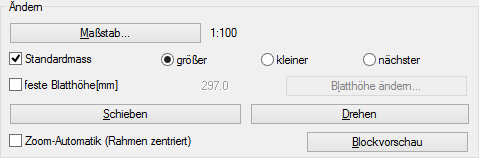
Option "Felder"
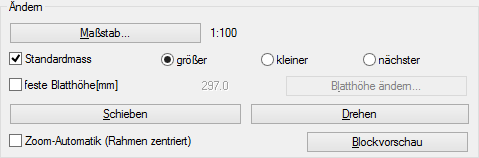
Option "DIN-Format"
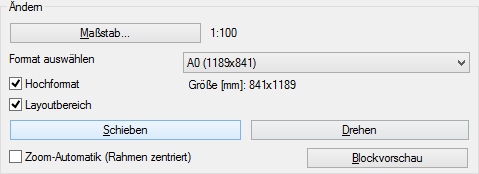
Bereich "Allgemein"
"Maßstab":
Geben Sie den gewünschten Maßstab ein, das dargestellte Rahmenrechteck wird in der Größe an den aktuellen Maßstab angepasst.
"Breite / Höhe" (Option "Felder"):
Über die "+" oder "-" Tasten kann die Anzahl der Felder für die Breite und Höhe vergrößert oder verringert werden.
"Standardmass" (Option "vorh. Rechteck", "neues Rechteck"):
Anhand der Rechteckgröße werden Standardmaße erzeugt. D.h. es werden aus der Breite und Höhe des Rechtecks die nächstgrößeren oder nächstkleineren Anzahlen an Feldern (1 Feld ist die Breite/Höhe zwischen 2 Faltmarken) bestimmt. Mit den Optionen größer / kleiner kann die Größe im Bezug zum Rechteck maximal um jeweils 1 Feld vergrößert oder verkleinert werden, mit der Option nächster werden die Standardmaße verwendet, die bestmöglich zum Rechteck passen.
"feste Blatthöhe[mm]":
EIN: Geben Sie eine feste Blatthöhe in [mm] ein. Die fest eingegebene Blatthöhe hat grundsätzlich eine höhere Priorität als die Maße aus "Feldern" oder aus "Standardmaßen".
"Schieben":
Sie werden aufgefordert, einen zweiten Punkt der Verschiebung zu wählen. Aufgrund einer besseren Übersicht wird beim Schieben eine Vorschau generiert.
"Drehen":
Sie werden aufgefordert, einen Punkt für die Drehung zu wählen. Aufgrund einer besseren Übersicht wird beim Drehen eine Vorschau generiert.
"Zoom.Automatik":
EIN: Das Rahmenrechteck wird immer auf die Mitte des Bildschirmes gezoomt.
AUS: Der Zoom wird durch den Benutzer bestimmt.
"Blockvorschau":
Es wird der Rahmen mit seinen einzelnen Elementen im Vorschaumodus gezeigt, für die Rückkehr zum Dialogfenster verwenden Sie ENTER (rechte oder linke Maustaste geht auch), wenn Sie einen Abbruch mit ESC auslösen bleiben die gezeichneten Objekte der Vorschau bestehen, es wurde aber kein Rahmen-Elemente-Block erzeugt.